Importe datos ráster como superposiciones 2D que se cubren en el terreno. Si no dispone de coordenadas geográficas para definir la ubicación de una superposición 2D, puede colocar las superposiciones 2D en el lienzo mediante puntos de referencia.
- Haga clic en




 .
.
- Haga clic en
 (Añadir origen de datos de archivo) en el panel Origen de datos y haga clic en Ráster. Consulte Referencia de formatos de archivo compatibles para obtener información sobre los tipos de archivo ráster admitidos.
(Añadir origen de datos de archivo) en el panel Origen de datos y haga clic en Ráster. Consulte Referencia de formatos de archivo compatibles para obtener información sobre los tipos de archivo ráster admitidos.
- Haga doble clic en el nuevo origen de datos importado del panel Origen de datos para abrir el cuadro de diálogo Configuración del origen de datos.
- Elija Superposiciones de terreno como valor de Tipo.
- Acceda a la ficha Ubicación geográfica y especifique la configuración de geolocalización.
Nota: Especifique un sistema de coordenadas de origen (XY) arbitrario que coincida con las unidades de la configuración de unidades de medida de la base de datos del modelo. A continuación, especifique un sistema de coordenadas de destino que coincida también con el sistema de coordenadas de base de datos del modelo. Por ejemplo, si utiliza un modelo de InfraWorks 360 con un sistema de coordenadas de base de datos LL84, como sistema de coordenadas de origen especifique un sistema métrico, por ejemplo XY-M. A continuación, especifique un sistema de coordenadas de destino que coincida con el sistema de coordenadas de base de datos del modelo; después, especifique un origen local o elija Colocación interactiva.
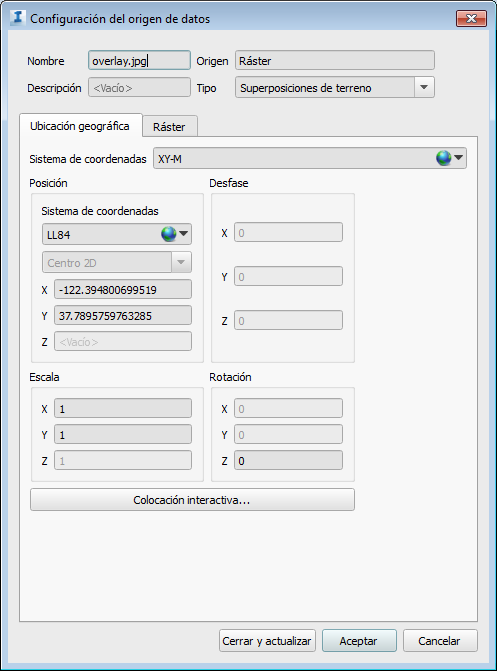
- Acceda a la ficha Ráster y especifique las opciones de configuración que desee. Consulte Para configurar datos ráster de imágenes de suelo para obtener más información.
- Cuando haya completado los valores de Configuración, haga clic en Cerrar y actualizar. La superposición 2D se cubrirá en el terreno.
- Puede girar, cambiar el tamaño o mover las superposiciones de terreno en modo de edición mediante pinzamientos y gizmos.
Para colocar una superposición de manera más precisa, utilice los puntos de referencia como se explica en la sección siguiente.
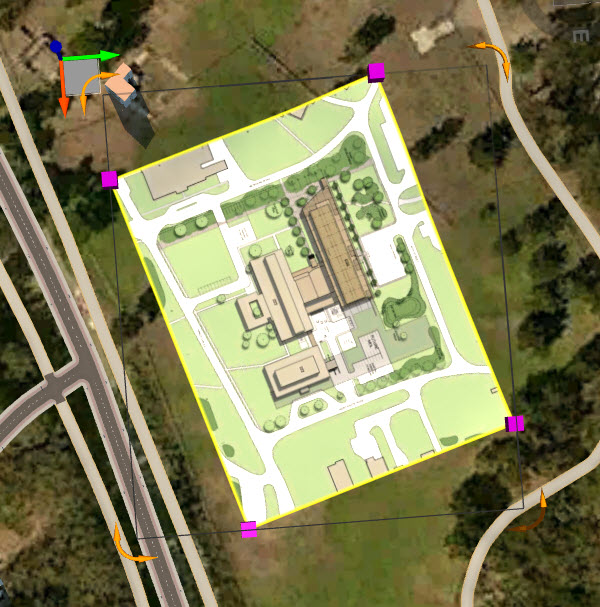
Para colocar superposiciones 2D mediante puntos de referencia
- Seleccione la superposición de terreno en modo de edición.
- Haga clic con el botón derecho y seleccione Colocar por puntos de referencia.
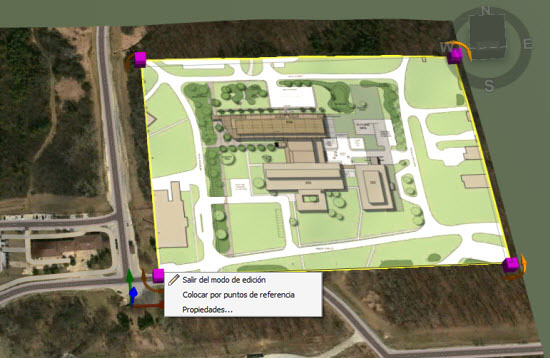
- Siga las instrucciones de la pantalla. Haga doble clic para seleccionar un punto de referencia inicial en la superposición 2D; a continuación, haga doble clic de nuevo para seleccionar su ubicación equivalente en el modelo. Repita este procedimiento cuando se lo indique la aplicación para ajustar la ubicación, la escala y la rotación de la superposición.
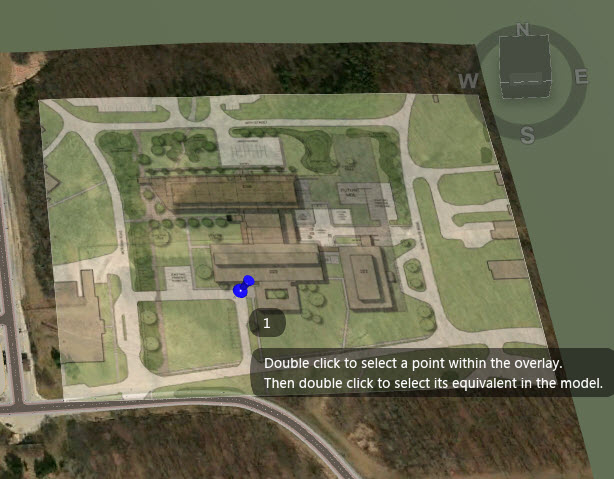
Tras haber completado el primer conjunto de puntos de referencia, la superposición se trasladará a la ubicación definida y ese conjunto de puntos de referencia quedará representado por un indicador de color naranja. Los puntos de referencia se numerarán de manera secuencial con indicadores diferentes. Un indicador azul representa un conjunto de puntos de referencia incompleto o en curso.
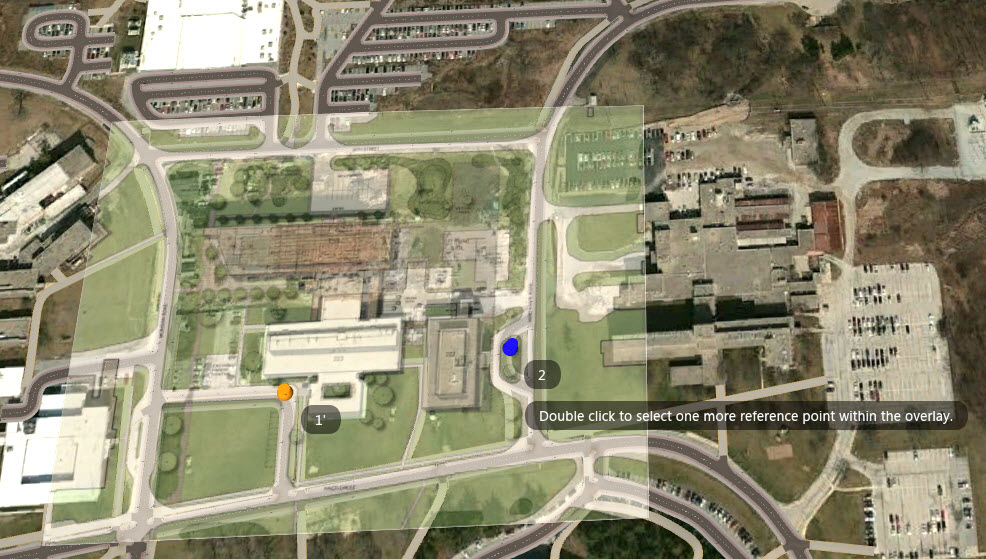
- Cuando haya terminado de colocar por puntos de referencia, la opción de colocación de indicadores desaparecerá.
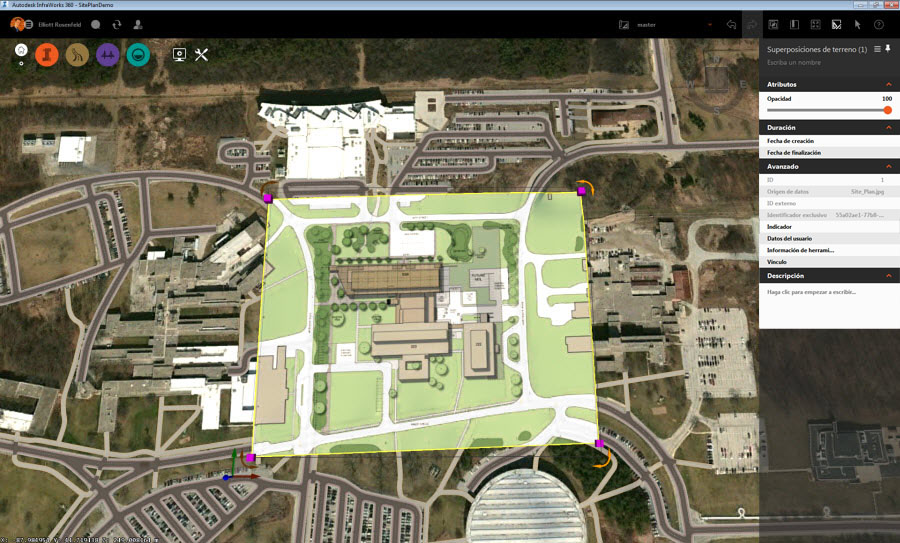
Tras haber importado, configurado y visualizado datos de superposiciones 2D en el modelo, puede ajustar la colocación, la escala y la rotación de la superposición mediante puntos de referencia.